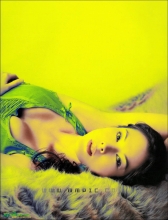ps调出MM外景淡紫灰色特效调色教程
来源:未知
作者:艺流风尚 小义勇
学习:939人次
本篇介绍用PhotoShop调出MM外景淡紫灰色效果,主要用到曲线、可选颜色、色相饱和度这些调整工具,调色主要是看自已对色彩的感觉,
教程数值不过是给大家一种参考,喜欢的同学一起来学习一下吧!
原图:

效果图:

1、打开素材,复制图层,用仿制图章修饰一下脸上,液化下人物的脸型。

2、创建色相饱和度调整层,增加饱和度+31。

学习 · 提示
相关教程
关注大神微博加入>>
网友求助,请回答!